Guía completa para limpiar un iPhone
¿Pensando en vender o donar tu iPhone para dar paso a uno nuevo? Piense de nuevo. Nuestros dispositivos contienen datos valiosos, si nos damos cuenta o no. Incluso cuando se han eliminado estas información personal importante, todavía hay la posibilidad de recuperar para uso malicioso.
Para asegurar que esto no ocurra, use Wondershare SafeEraser borrar permanentemente cualquier remanente de datos por ejemplo, los archivos eliminados, navegación historia, cachés y los datos personales que no deberían estar en la posesión de otra persona.
- 1-clic limpia: El software es capaz de liberar espacio en tu iPhone en tan solo un clic, el dispositivo funcionará más rápido y más eficiente.
- Borrar datos privados: Salvaguardar a sí mismo contra el robo de identidad y fraude asegurándose de que los datos privados se borran completamente de tu iPhone.
- Borrar archivos borrados: Protéjase de fotos incriminatorias, videos e historia navegador asegurándose de archivos borrados de tu iPhone no se rectifique para le acechan.
Cómo uso Wondershare SafeEraser limpiar un iPhone datos
Evitar pasar por el proceso de enraizamiento para restaurar tu iPhone a su configuración de fábrica. Estos pasos le ayudarán a borrar completamente el dispositivo y no garantizar que ningún dato personal en tu iPhone.
Paso 1a. Haga clic en el botón "Borrar todos los datos" en la interfaz principal de la Wondershare software SafeEraser.
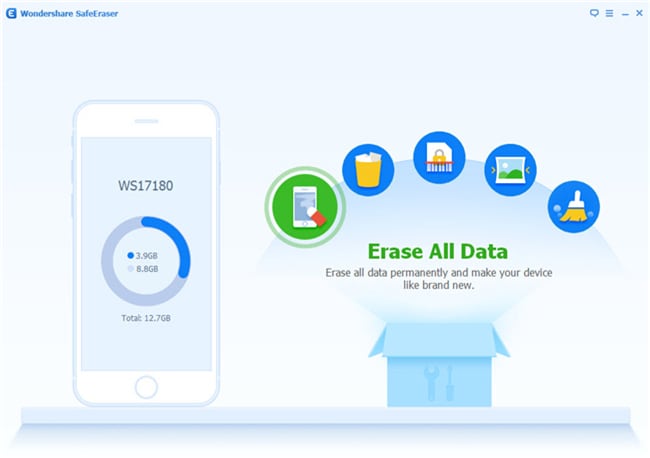
Paso 1b. Para confirmar la orden, escribe en 'eliminar' en el cuadro de texto. Haga clic en "Borrar ahora".
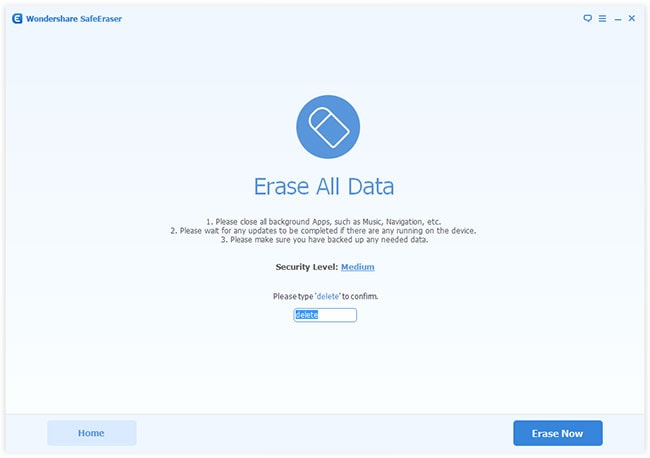
Paso 2a. Asegúrate de que tu iPhone se queda conectado al ordenador a través de la eliminación
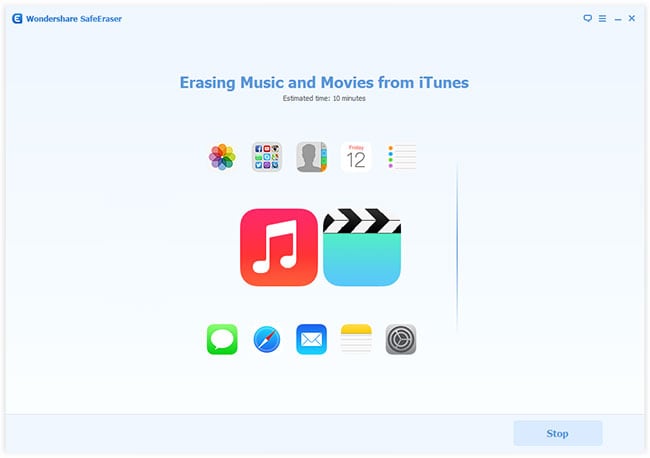
Paso 2b. Usted debe ser capaz de ver la pantalla de "Completo" una vez finalizado todo el proceso.
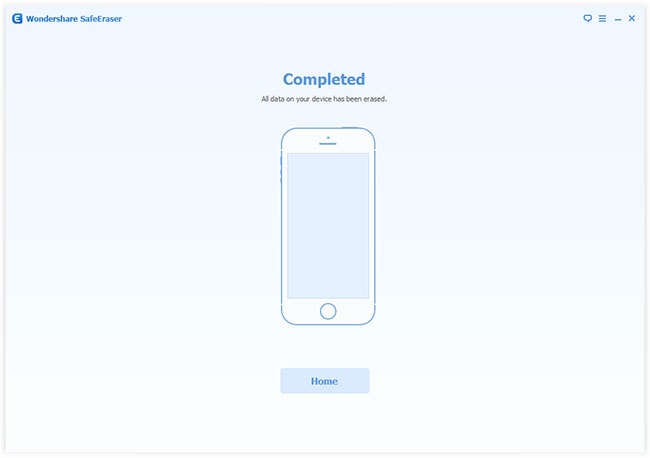
Parte 2. Cómo limpiar un iPhone bloqueado
¿Has olvidado la contraseña para tu iPhone viejo? ¿Necesita limpiar cualquier información contenida en ese iPhone antes de darle a otra persona? Aquí es Cómo borrar información personal y contraseña del iPhone:
Paso 1. Conectar el iPhone a un ordenador con iTunes.
Paso 2. Fuerza reiniciar el iPhone (Presione y sostenga el "Sleep/Wake" y "Casa" botones juntos) mientras está conectado a la computadora. Ello lo suficientemente largos para el iPhone en modo de recuperación (indicado por el logotipo de Apple).

Paso 3. Una vez que el iPhone está en modo de recuperación, debe ser una ventana de comandos que se muestra en su computadora. Haga clic en "Restore".

Esto borrará el código y el contenido del iPhone. iTunes será luego descargar e instalar el sistema operativo en el iPhone.
Paso 4. Una vez hecho esto, el iPhone será totalmente nuevo. El nuevo propietario podrá configurar el dispositivo como una unidad nueva.
Nota: Si tarda más de 15 minutos para descargar e instalar el software, el iPhone sale de modo de recuperación. Tendrá que repetir los pasos 2 y 3.
Parte 3. Cómo limpiar tu iPhone es robado
Se a dado cuenta que tu iPhone ya no es con usted. En su carrera, usted no está seguro de si fue robado en el tren ocupado o si cayó de su bolsillo mientras corría para coger el tren que ahora estás en. Entonces recuerdas que tiene importante información es almacenada en tu iPhone.
¿Qué debe hacer? Definitivamente no quiere ser víctima de robo de identidad.
Hay un par de opciones para usted:
1: "Encuentra mi iPhone" está habilitada
La función "Encuentra mi iPhone" es un ingenioso programa para que pueda localizar a cualquiera de tus dispositivos iOS. Una vez que se encuentra, puede tomar las medidas necesarias para protegerse de los intentos maliciosos en sus datos
Paso 1 . Desde un ordenador o portátil, inicie sesión en icloud.com/find. Como alternativa, puede utilizar la aplicación "Buscar mi iPhone" en otro dispositivo iOS.
Paso 2 . Abra la pestaña "Encuentra mi iPhone" y seleccione el nombre de tu iPhone. Usted debe ser capaz de ver su ubicación en el mapa.
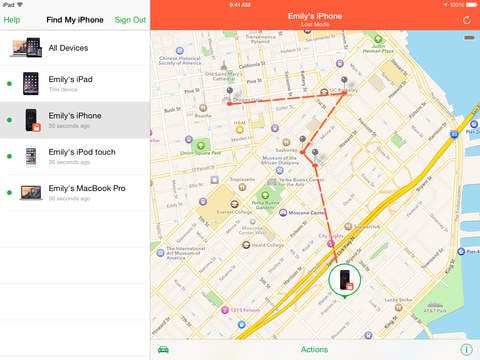
Si está cerca, haga clic en el botón de "Play Sound" para que le avise su paradero actual.

Paso 3 . Activar el "modo perdido" a tu iPhone de forma remota con un código de cuatro dígitos combinación de la cerradura. Mostrará una costumbre el mensaje en pantalla de bloqueo de tu iPhone que falta – custom lo con un número disponible para que alguien pudiera contactarlo.
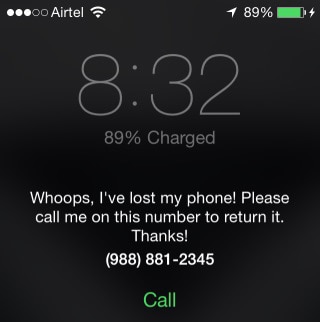
Mientras que en modo"perdidos", será capaz de seguir el movimiento del dispositivo y prevenir que cualquiera pueda hacer sus compras con su cuenta de pago de Apple.
Paso 4 . Informe tu iPhone robado o perdido a las fuerzas del orden locales.
Paso 5 . Si sigue desaparecido durante un período de tiempo que usted no está cómodo (puede también ser tan pronto como te das cuenta de que se ha ido), puedes borrar iPhone. Una vez que haces clic en "Borrar iPhone", se borrarán todos los datos desde el dispositivo. No podrá seguir ya. Una vez que desconectes el iPhone desde tu cuenta de iCloud después de borrar su contenido, bloqueo de la activación se desactivará. Una nueva persona podrá utilizar el dispositivo.
Nota: Los pasos 3 y 5 sólo es posible cuando el teléfono está en línea. Todavía puede habilitar el comando – sólo será efectivo una vez que el teléfono va en línea otra vez. No retire el dispositivo antes de que salga en línea ya que estos comandos será nulas si lo haces.
OPCIÓN 2: "Encuentra mi iPhone" no está activada
Sin activar la función "Encuentra mi iPhone", usted no será capaz de localizar tu iPhone. Sin embargo, puede todavía protegerse del robo de datos.
Paso 1 . Cambiar la contraseña de tu ID de Apple, esto evitará que alguien de entrar en el sistema de almacenamiento de iCloud o utilizar otro servicio en su iPhone perdido.
Paso 2 . Cambiar las contraseñas de otras cuentas en el iPhone por ejemplo, social networking sites, internet banking, correo electrónico etc..
Paso 3. Informe su iPhone robado o perdido a las fuerzas del orden locales.
Paso 4. Informe su robado o perdido el iPhone a su proveedor de telecomunicaciones – desactivará su cuenta para que la gente no será capaz de usar su SIM para hacer llamadas, enviar mensajes y utilizar sus datos.

